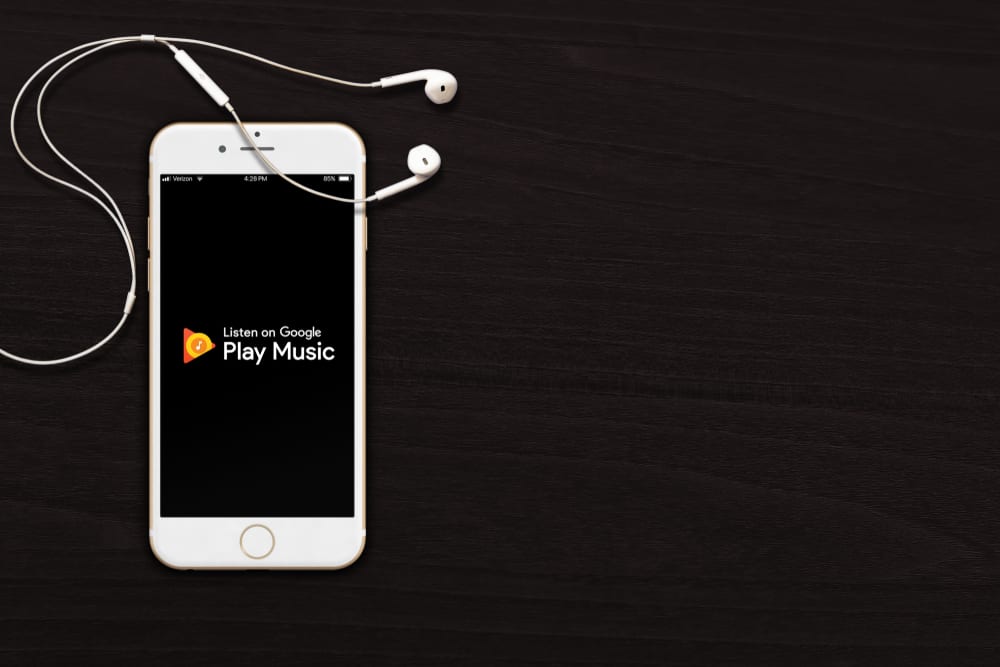
Ви коли-небудь заводили машину, готуючись їхати, коли нізвідки починала грати пісня?
Найчастіше проблема полягає в тому, що Google Play Music запускає музику автоматично.
Хоча спочатку ця проблема викликала здивування у багатьох користувачів, Google представив її просте рішення в оновленнях.
Читайте далі, щоб дізнатися, як усунути проблему, і з’ясувати інші причини автоматичного запуску Google Play Music.
Ми також поговоримо про інші проблеми з Google Play Music.
Як зупинити автоматичний запуск Google Play Music?
1. Перевірте елементи керування Smartwatch

Іноді проблема полягає не в самій програмі, а в зовнішньому обладнанні, яке запускає програму.
Наприклад, якщо у вас є розумний годинник, інтерфейс може випадково перейти до музичної програми та почати відтворення.
Це може статися навіть під час прийняття душу, не дивлячись на телефон чи розумний годинник.
Варто поглянути на ваш розумний годинник (якщо він у вас є), щоб переконатися, що він не викликає проблеми.
2. Вимкніть кнопки керування музикою

Причиною, пов’язаною з апаратним забезпеченням, можуть бути жести блокування екрана.
Наприклад, тривале натискання кнопки гучності або жест на сенсорному екрані може активувати керування Google Play Music.
Щоразу, коли ви дістаєте телефон із кишені, ви можете випадково довго натиснути кнопку та запустити автовідтворення.
Просте рішення цієї проблеми полягає в тому, щоб вимкнути всі елементи керування, які довго натискаються на головному екрані чи кнопках гучності, а також жести на сенсорному екрані.
3. Перевірте пристрої Bluetooth

Час від часу, коли ви підключаєте свій смартфон до пристрою Bluetooth, Google Play Music автоматично починає відтворення.
Це тому, що цей пристрій Bluetooth надсилає команду автоматичного відтворення, яку Android сприймає як команду для відтворення/паузи.
Якщо у вашому телефоні є кілька музичних програм, ті, що мають приймач мультимедійної кнопки, реагують на намір цієї медіа-кнопки.
Якщо кілька програм можуть реагувати на цю подію, Android дозволяє останній програмі отримувати наміри медіакнопки.
Якщо Google Play Music була останньою музичною програмою, яку ви використовували, вона автоматично починає відтворення музики.
Спочатку користувачі не могли визначити джерело проблеми, і деякі запропонували очистити кеш Google Play Music як обхідний шлях.
Тоді Google представив вбудовану функцію, яка зупинила це роздратування.
Ви можете знайти цей перемикач у додатку Налаштування >> дозволити зовнішнім пристроям почати відтворення.
Якщо ви вимкнете це налаштування, Google Play Music ніколи не запускатиметься автоматично, коли ви під’єднаєте телефон до пристрою Bluetooth, наприклад автомобільного комплекту Bluetooth або навушників.
Інше рішення – піти до Налаштування, знайти автоматичне відтворення, і вимкніть його.
Якщо нічого з цього не працює, очистіть чергу, нещодавно відтворені, найчастіше відтворювані та нещодавно додані пісні в Google Play Музиці.
Інші проблеми з Google Play Music

Незважаючи на те, що Google Play Music є чудовою комбінацією потокового передавання музики та плеєра, вона не позбавлена недоліків.
Загалом кажучи, якщо проблема здається невеликою, вона зникне після перезавантаження пристрою та/або встановлення останньої версії програми.
Ось деякі з поширених проблем, з якими стикалися деякі користувачі програми.
1. Проблеми з оплатою
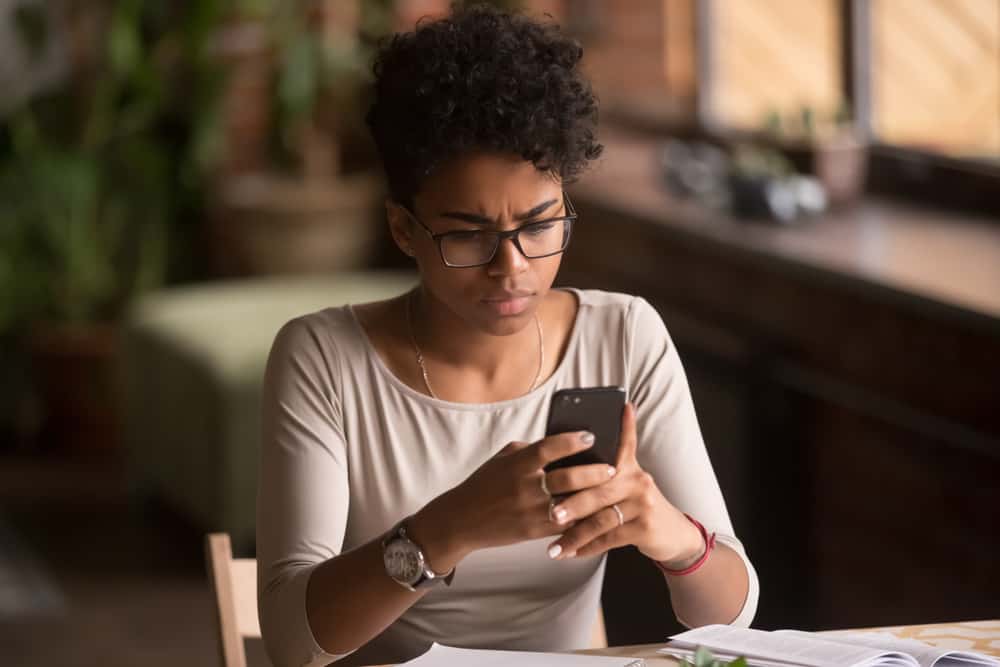
Коли ви починаєте або поновлюєте підписку на Google Play Музику, ви можете отримати повідомлення про помилку, які не дозволяють продовжити.
Наприклад, повідомляється, що ваша картка не відповідає вимогам, або платіж відхиляється.
На щастя, це не серйозна проблема, і ви можете вирішити її за допомогою кількох простих кроків.
Спочатку переконайтеся, що ви правильно ввели інформацію про кредитну картку.
Потім спробуйте видалити картку та або додати її знову, або використати іншу.
Інша річ, яку ви можете спробувати, це очистити кеш програми.
Йти до Налаштування >> Додатки >> Google Play.
Натисніть примусово зупинити, знайти сховище та очистити кеш.
Потім відкрийте програму та повторіть спробу.
Якщо у вас усе ще виникають проблеми, зверніться до свого банку або служби підтримки Google, щоб допомогти вам визначити та вирішити проблему.
2. Ви можете бачити треки в Інтернеті, але не на телефоні

Це проблема, пов’язана з кеш-пам’яттю, і її можна легко вирішити.
Якщо завантажені треки доступні лише у веб-програвачі, очистіть кеш у Google Play Music.
Вам також може знадобитися перезавантажити пристрій, і тоді все буде готово.
Цей збій також може виникнути через службу синхронізації, яку можна виправити, виконавши повторну синхронізацію.
Все, що вам потрібно зробити, це знайти оновлення в налаштуваннях.
Це призведе до повторної синхронізації Google із хмарою та імпорту всіх пісень.
3. Додаток не працює
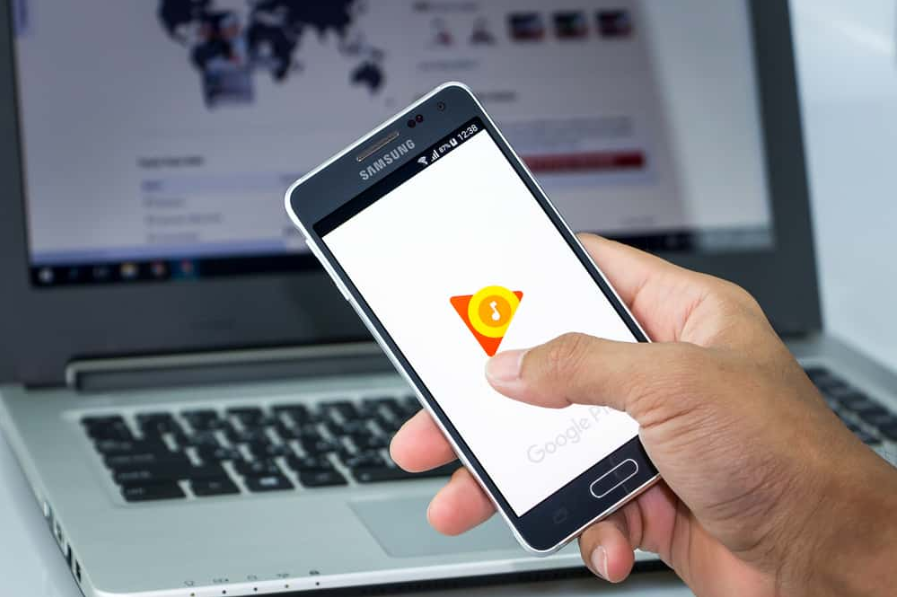
Це питання є однією з найпоширеніших.
Програма просто не запускає трансляцію, і ви бачите лише закручене коло без завантаження пісні.
Ви також можете отримати «помилка відтворення музики.”
Перше, що вам слід перевірити, це підключення до Інтернету та переконатися, що ви правильно ввійшли.
Перевіряйте з’єднання Wi-Fi щоразу, коли ви транслюєте в додатку, а не слухаєте місцеві пісні.
Від’єднайтеся та повторно підключіться до мережі Wi-Fi або стільникової мережі передачі даних, тимчасово вимкніть VPN, проксі-сервер або Bluetooth і переконайтеся, що ніхто не навантажує мережу.
Якщо у вас є індивідуальний обліковий запис, ви можете слухати музику лише на одному пристрої одночасно.
Тому переконайтеся, що ніхто не намагається слухати музику на іншому пристрої з вашим обліковим записом.
Крім того, якщо ви змінили пароль свого облікового запису, але забули оновити його в програмі, ви не зможете запустити програму.
Це також може бути пов’язано з проблемою налаштувань, яку легко вирішити.
Відкрийте програму та відкрийте меню, торкнувшись кнопки з трьома рядками, а потім виберіть Налаштування.
Прокрутіть вниз, знайдіть відтворення та виберіть нижчу якість для Wi-Fi або мобільної мережі.
Якщо ви налаштуєте лише потокове передавання через Wi-Fi, ви не зможете отримати відтворення, якщо ви не підключені до мережі.
Іноді ви можете зіткнутися з незначною проблемою, як-от невдале відтворення, незважаючи на повні смуги.
Ви можете вирішити ці проблеми, вимкнувши та знову ввімкнувши підключення до Інтернету, або перезавантаживши телефон.
Ще одна проблема, пов’язана з налаштуваннями, – оптимізація батареї.
Це може вбити програму, коли вона працює у фоновому режимі.
З цієї причини краще вимкнути оптимізацію акумулятора для цієї програми.
Для цього відкрийте налаштування пристрою, виберіть програми, знайдіть Google Play Music і торкніться її.
Потім просто зніміть прапорець оптимізації батареї.
Іншою менш імовірною причиною може бути те, що ви досягли ліміту пристрою.
Ви можете слухати музику за допомогою свого облікового запису на максимум 10 пристроях.
У вас може не бути десяти пристроїв, підключених до вашого облікового запису, але ви можете досягти цього ліміту, якщо кілька разів оновлювали свій смартфон.
Щоб вирішити цю проблему, перейдіть до Налаштування > Мої пристрої.
Там ви зможете знайти всі пристрої, підключені до вашого облікового запису Google Play Music.
Ви можете видалити старі пристрої, скасувавши доступ до музики.
Ви також можете зіткнутися з цією проблемою, якщо підключите кілька облікових записів Gmail до Google Play Музики.
Обов’язково виберіть лише один обліковий запис, натиснувши спадну панель у лівій частині програми.
Додаток також може зупинитися, оскільки у вас пошкоджений кеш, який локально зберігається на вашому пристрої.
Очистіть кеш, як ми описали вище, і перезавантажте пристрій.
Якщо жодне з наведених вище рішень не працює, просто видаліть програму та інсталюйте її повторно.
Якщо програма була попередньо встановлена на вашому телефоні, ви зможете лише видалити оновлення.
Перейдіть до налаштувань >>програми >> Усі додатки.
Знайдіть Google Play Music і видаліть його.
Потім перейдіть до магазину Google Play і встановіть його знову.
Це також допоможе, якщо ви виберете Google Play Музику музичною програмою за умовчанням.
Для цього перейдіть до Налаштування >> програми >> Програми за умовчанням.
Потім виберіть Google Play Music програмою за умовчанням.
Багато користувачів повідомили, що цей метод працює для них.
4. Ви не можете завантажувати пісні

У Google Play Music є чудова функція, яка дозволяє завантажувати пісні зі своєї колекції.
Однак іноді під час цього можуть виникнути проблеми.
Якщо ви отримали повідомлення про помилку з проханням увійти у свій обліковий запис Google Chrome після того, як ви це зробили, не хвилюйтеся.
Просто вийдіть і увійдіть знову.
Для правильного завантаження переконайтеся, що формат файлу підтримується.
Більшість форматів, включаючи MP3, MP4, OGG, DRM, ALAC і WMA, підтримуються, а інші, наприклад WAV, AIFF і RI, ні.
Іноді ви не можете завантажити пісні, тому що бібліотека заповнена.
Хоча це малоймовірно, можливо, ви перевищили свої 50 000 пісень, і вам потрібно видалити деякі, щоб звільнити місце для інших треків.
Не забудьте завантажити музику, використовуючи той самий обліковий запис, у якому ви придбали пісню.
Ви можете зіткнутися з цією проблемою, якщо використовуєте сімейний обліковий запис.
5. Ви не можете відтворювати завантажені станції
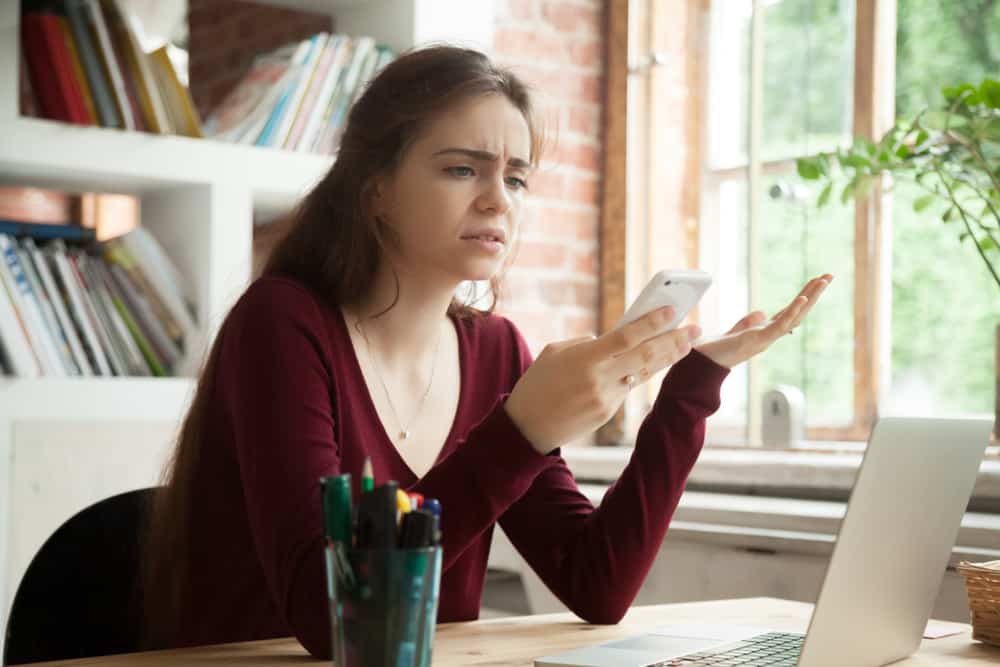
Коли ваш пристрій у режимі «відтворювати лише завантажену музику”, ви можете побачити, що завантажені списки відтворення та треки відтворюються, але не завантажені станції.
Проблема зникає, коли ви транслюєте через мобільні дані замість Wi-Fi.
Коли завантажена станція почне відтворюватися, ви можете знову ввімкнути параметр Wi-Fi.
Проблема торкнулася користувачів деякий час тому, і пізніше оновлення її вирішило.
Але він знову повернувся, тому обов’язково надішліть звіт про помилку в Google, щоб знову її вирішити.
6. Проблеми з входом через двофакторну автентифікацію
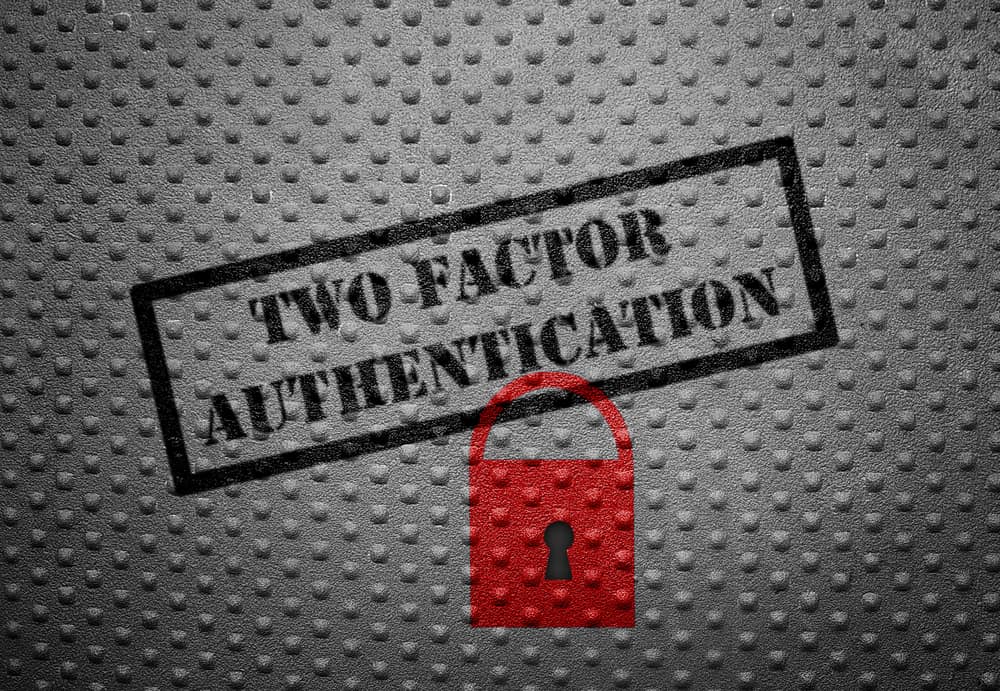
Якщо ви ввімкнули двофакторну автентифікацію, ви можете не отримати підказку, яку мали б бачити на своєму телефоні, і не зможете ввійти у свій Менеджер музичних файлів.
Ви можете вирішити цю проблему, вибравши інший спосіб отримати код підтвердження.
Ви можете отримати код за допомогою текстового повідомлення або за допомогою програми Google Authentication.
Іноді Google просить вас додати дані кредитної картки до облікового запису.
Ймовірно, вони хочуть, щоб ви підтвердили свою країну, але вони не стягуватимуть з вас плату.
Зробивши це, вам не потрібно буде змінювати спосіб отримання коду підтвердження.
7. Дубльовані доріжки

Хмарне сховище в Google Play Music є корисним і захоплюючим інструментом, але іноді ви отримуєте кілька копій однієї пісні.
Особливо це стосується випадків, коли ви синхронізуєте iTunes і Google Play Music або додаєте свою колекцію з різних пристроїв.
Ситуація особливо неприємна, оскільки повторювана пісня, швидше за все, з’явиться під час перемішування.
Один із способів позбутися дублікатів пісень – видаляти їх вручну одну за одною.
Це тому, що Google Play Музика не має способу визначити дублікати файлів.
Однак це може тривати вічно, якщо у вашій бібліотеці їх сотні.
Крім того, можуть бути однакові пісні з різними назвами.
Clone Files Checker — чудовий інструмент для виявлення дублікатів файлів.
Ви можете встановити його на свій ПК і знаходити всі типи файлів, включаючи музику, відео, документи та стиснені файли.
Це дозволяє знаходити дублікати файлів за допомогою опції «Швидке виправлення» та видаляти їх за допомогою функції «Перегляд і виправлення».
Ви можете використовувати його з усіма типами жорстких дисків і хмарних сховищ, включаючи Google Drive, і він дає змогу звузити пошук залежно від розміру файлу.
Цей користувач Reddit запропонував ще одне рішення, але воно вимагає технічних знань Python, мови програмування.
8. Підцензурні пісні
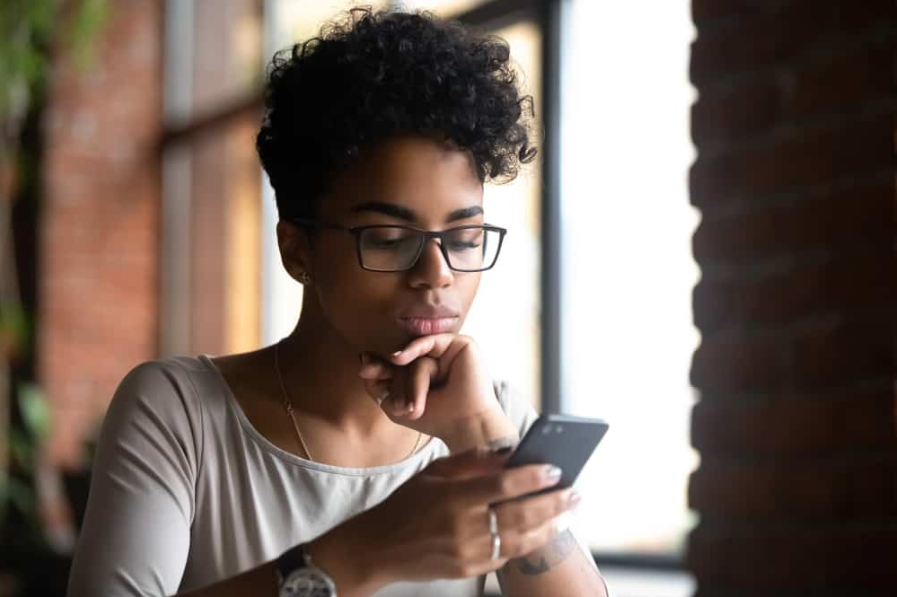
Хоча це рідкісна проблема, вона все одно трапляється.
Іноді, коли ви завантажуєте пісні в Google Music Manager, деякі з них потрапляють під цензуру.
Це легко виправити.
Знайдіть «Блокувати відверті пісні» в «Радіо» в розділі «Налаштування» та зніміть прапорець.
Потім оновіть програму.
Чи вартий сімейний обліковий запис Google Play Music?

Google Play Music пропонує сімейний план, у якому ви можете додати до свого облікового запису до шести членів сім’ї.
Ви отримаєте без реклами необмежений доступ до безлічі пісень за щомісячну плату.
Це велика економія грошей, оскільки ви можете мати сімейний план менш ніж у два рази дорожче індивідуального плану.
У той час як індивідуальний план коштує 9,99 доларів США на місяць, сімейна підписка коштує лише 14,99 доларів США.
1. Функції сімейного плану Google Play Music
Хоча ви використовуєте один обліковий запис для прослуховування пісень, ви та ваша родина можете слухати різні пісні на різних пристроях одночасно.
Кожен із вас може зберігати свою музичну колекцію, безкоштовно завантажувати 50 000 музичних файлів, слухати радіостанції та завантажувати пісні для доступу до них онлайн.
Як бонус ви отримуєте доступ до YouTube Music Premium.
2. Як це працює?
Після створення сімейної групи адміністратор сім’ї має додати бажаний спосіб оплати для здійснення покупок у програмі Google Play Music або Google Play.
Менеджер також може скасовувати підписки, додавати або видаляти учасників і змінювати спосіб оплати, серед іншого.
Кожен член сім’ї може купувати пісні, але квитанція надходить до адміністратора сім’ї.
Крім того, ви можете ввімкнути схвалення покупок, щоб діти мали отримати схвалення менеджера, перш ніж робити покупку.
Сімейний план доступний у багатьох країнах, зокрема Чилі, Бразилії, Україні, Польщі, Японії, Німеччині та багатьох інших.
Він працює на Android, iOS і в Інтернеті.
Щоб увімкнути сімейний план, поставте прапорець «Відтворювати музику»Повний доступ” у вашому обліковому записі.
Відкривши програму на своєму пристрої або відвідавши веб-сторінку Play Music, торкніться «Налаштування».
Виберіть “Підпишіться на Google Play Unlimited » або « Розпочати пробну версію.”
Якщо ви маєте право використовувати сімейний план, ви побачите «Сім’я”.
Ви можете запросити членів своєї родини, натиснувши «запросити” і дотримуйтесь підказок.





